Indice
Installa con Pypi
pip install Spire.Doc pip install pillow
Link correlati
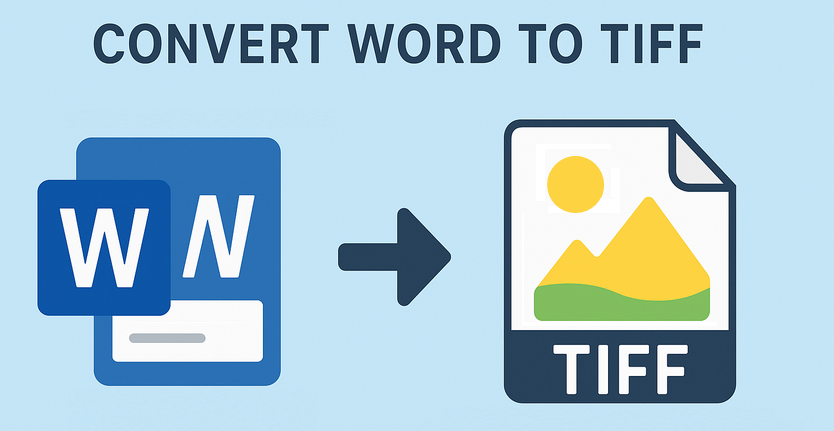
Convertire Word in TIFF potrebbe sembrare un'operazione di nicchia, ma è sorprendentemente essenziale per molti professionisti. Il TIFF (Tagged Image File Format) è apprezzato per la sua alta qualità, la compressione senza perdita di dati e la compatibilità con i settori del design grafico, della stampa e legale. Che tu abbia bisogno di preservare la formattazione di un contratto, condividere un documento con immagini ad alta risoluzione o soddisfare requisiti di invio specifici, sapere come convertire correttamente Word in TIFF è fondamentale.
Questa guida esplora tre metodi efficienti per convertire Word DOC/DOCX in TIFF - utilizzando Adobe Acrobat, strumenti online e l'automazione con Python.
- Cos'è il TIFF? Caratteristiche principali
- Strumenti affidabili per la conversione da Word a TIFF
- Come convertire Word in TIFF: 3 metodi semplici
- Considerazioni finali
Cos'è il TIFF? Caratteristiche principali
Il TIFF non è un formato di immagine comune come JPEG o PNG. È un formato raster robusto, flessibile e senza perdita di dati, progettato per l'alta qualità, la conservazione dei dettagli e la versatilità. Le caratteristiche principali includono:
- Compressione senza perdita: A differenza di JPEG, il TIFF (specialmente con compressione LZW o ZIP) conserva tutti i dati originali dell'immagine senza degradarne la qualità, il che è cruciale per l'archiviazione o la riproduzione.
- Alta fedeltà: Conserva perfettamente dettagli complessi come testo, disegni al tratto, diagrammi e immagini scansionate.
- Supporto multi-pagina: Un singolo file TIFF può contenere più pagine (come un documento scansionato), rendendolo ideale per documenti Word di più pagine.
- Ricco di metadati: Supporta l'incorporamento di metadati estesi (come autore, copyright, parole chiave).
- Profondità di colore: Gestisce varie modalità di colore (1 bit B/N, scala di grigi, RGB, CMYK) essenziali per la stampa professionale e l'archiviazione.
Strumenti affidabili per la conversione da Word a TIFF
La scelta dello strumento giusto dipende dalle tue esigenze - se desideri un flusso di lavoro desktop veloce, la comodità online o una soluzione programmabile. Ecco una panoramica delle migliori opzioni:
| Tipo di strumento | Nome dello strumento | Caratteristiche principali |
| Desktop | Adobe Acrobat | Conversione Word → PDF → TIFF, output di alta qualità, impostazioni avanzate. |
| Online | Zamzar | Conversione in batch, interfaccia drag-and-drop, nessun software necessario. |
| Basato su codice | Python (Spire.Doc + Pillow) | Automatizza le conversioni di massa, si integra con i flussi di lavoro. |
Come convertire Word in TIFF: 3 metodi semplici
Metodo 1: Adobe Acrobat Pro (conversione professionale)
Adobe Acrobat supporta la conversione di Word in PDF e quindi l'esportazione come TIFF. Questo metodo è perfetto per documenti complessi con immagini, tabelle o layout personalizzati, poiché il rendering avanzato di Acrobat minimizza gli errori di formattazione.
Passaggi:
1. Apri il tuo documento di Word in Acrobat:
- Vai su "File -> Crea -> PDF da file".
- Seleziona un documento .docx o .doc e fai clic su "Apri". Acrobat convertirà automaticamente il Word in un PDF in background.
2. Converti il PDF in TIFF:
- Una volta aperto il PDF in Acrobat, vai su "File -> Esporta in -> Immagine -> TIFF".
- Seleziona l'icona delle impostazioni per modificare le preferenze di esportazione, come la personalizzazione della risoluzione, dello spazio colore e della compressione.
Vantaggi: Alta precisione per documenti complessi, sicuro, preserva bene la formattazione.
Svantaggi: Richiede un abbonamento a pagamento, l'accesso offline richiede l'installazione desktop.
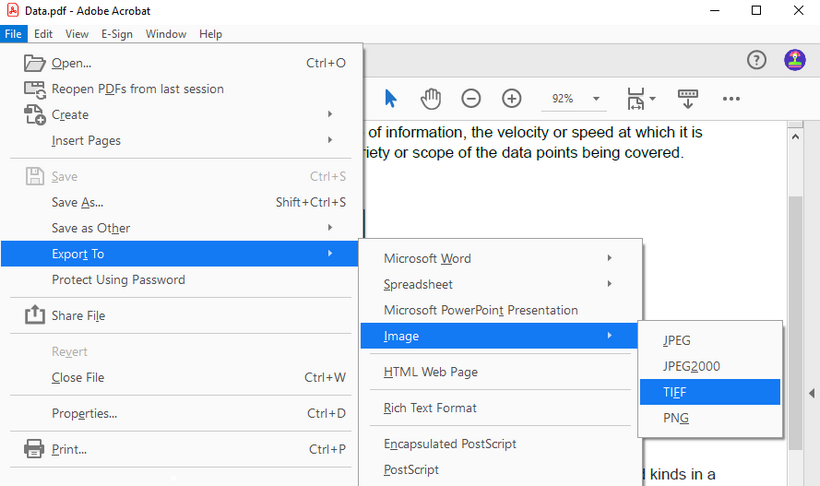
Metodo 2: Convertitori online gratuiti (veloci, per file di piccole dimensioni)
Per conversioni una tantum senza installare software, gli strumenti online offrono una soluzione comoda per convertire documenti semplici come lettere di una pagina o curriculum di base.
Passaggi:
- Vai al sito web del convertitore gratuito (ad es. Zamzar / Convertio).
- Carica il tuo file di Word (dal tuo computer, Google Drive o Dropbox).
- Seleziona TIFF come formato di output.
- Fai clic su "Converti" e scarica il TIFF di output.
Vantaggi: Gratuito (per uso base), nessuna installazione di software, accessibilità multipiattaforma.
Svantaggi: Limiti di dimensione del file (solitamente 100 MB o meno), più lento per file di grandi dimensioni, potenziali rischi per la privacy con documenti sensibili.
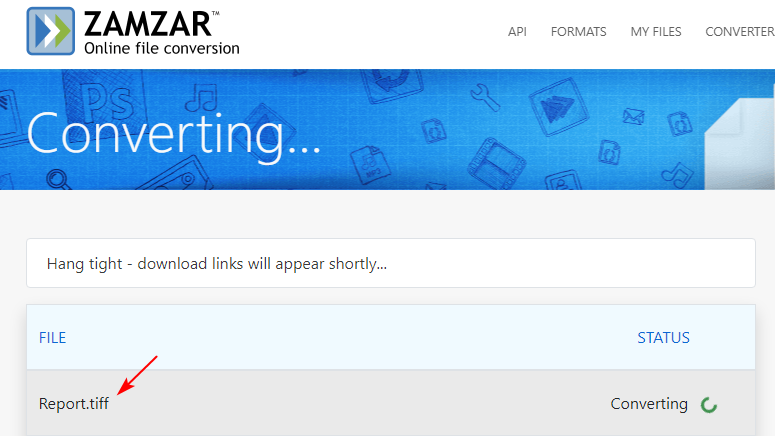
Metodo 3: Script Python (Spire.Doc + Pillow) per l'automazione
Per gli sviluppatori che necessitano di automatizzare conversioni di massa, questo metodo Python è una soluzione ideale. Utilizza Spire.Doc for Python per gestire i file di Word e Pillow (PIL) per creare TIFF multi-pagina a livello di codice.
Passaggi:
1. Installa le librerie richieste
Innanzitutto, installa gli strumenti necessari tramite pip:
pip install Spire.Doc
pip install pillow
2. Esegui lo script di conversione da Word a TIFF
Usa il codice Python sottostante per convertire un documento di Word in un TIFF multi-pagina:
from spire.doc import *
from spire.doc.common import *
from PIL import Image
from io import BytesIO
# Crea un oggetto Document
doc = Document()
# Carica un documento di Word
doc.LoadFromFile("C:\\Users\\Administrator\\Desktop\\Input.docx")
# Crea una lista vuota per memorizzare le immagini PIL
images = []
# Itera attraverso le pagine del documento
for i in range(doc.GetPageCount()):
# Converte una pagina specifica in un flusso di immagini
with doc.SaveImageToStreams(i, ImageType.Bitmap) as imageData:
# Apri un flusso di immagini specifico come un'immagine PIL
img = Image.open(BytesIO(imageData.ToArray()))
# Aggiungi l'immagine PIL alla lista
images.append(img)
# Salva le immagini PIL come un file TIFF multi-pagina
images[0].save("Output/ToTIFF.tiff", save_all=True, append_images=images[1:])
# Rilascia le risorse
doc.Dispose()
Elaborazione in batch: racchiudi lo script in un ciclo per convertire tutti i file di Word in una cartella:
import os
for file in os.listdir("F:\\Reports"):
if file.endswith((".docx", ".doc")):
doc.LoadFromFile(os.path.join("F:\\Reports", file))
# Inserisci qui il codice di conversione da Word a TIFF
Vantaggi: Pieno controllo programmatico, automatizza le conversioni di massa, nessuna dipendenza da Adobe.
Svantaggi: Richiede competenze di base di programmazione, necessita di configurazione delle librerie, non ideale per utenti non tecnici.
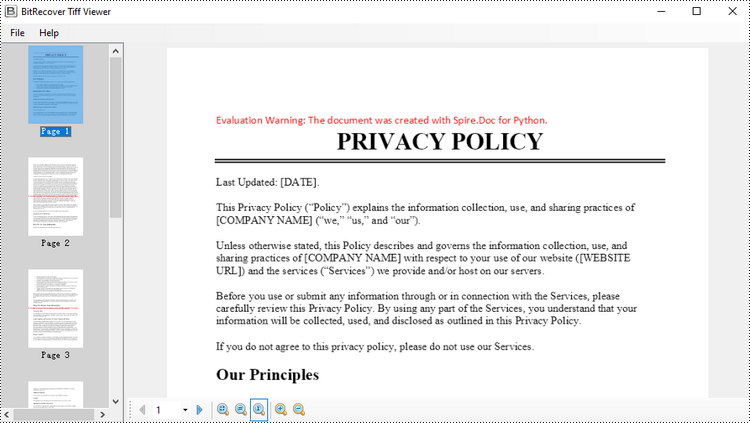
Suggerimento: Richiedi una licenza di prova gratuita qui per rimuovere la filigrana.
Considerazioni finali
La conversione di Word in TIFF è essenziale per la conservazione a lungo termine dei documenti. Questo articolo fornisce tre metodi praticabili per la conversione da Word a TIFF, su misura per esigenze diverse. Che tu sia un professionista che necessita di precisione (Adobe Acrobat), un utente occasionale che cerca velocità (strumenti online) o uno sviluppatore che automatizza attività di massa (script Python), ora sai quale metodo scegliere. Analizzando pro, contro e processi passo-passo, si elimina la confusione, aiutandoti a proteggere i file sensibili e a ottenere output TIFF di alta qualità.
Vedi anche